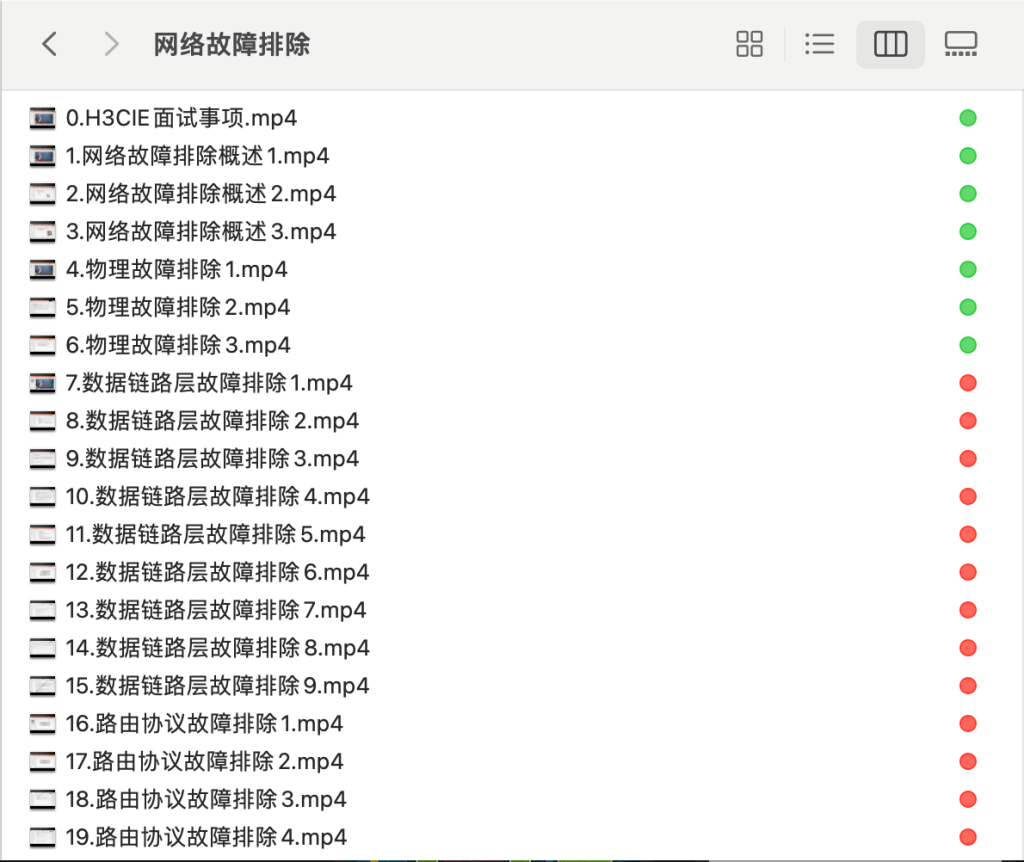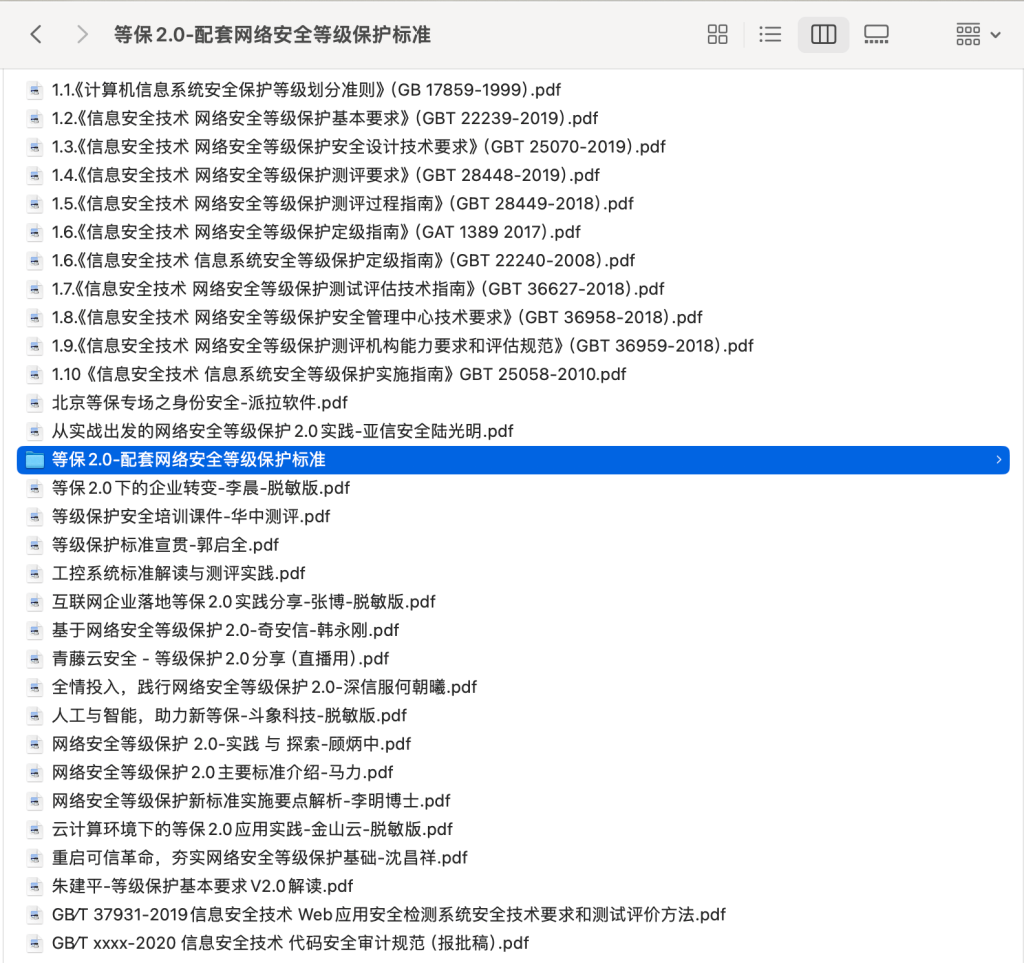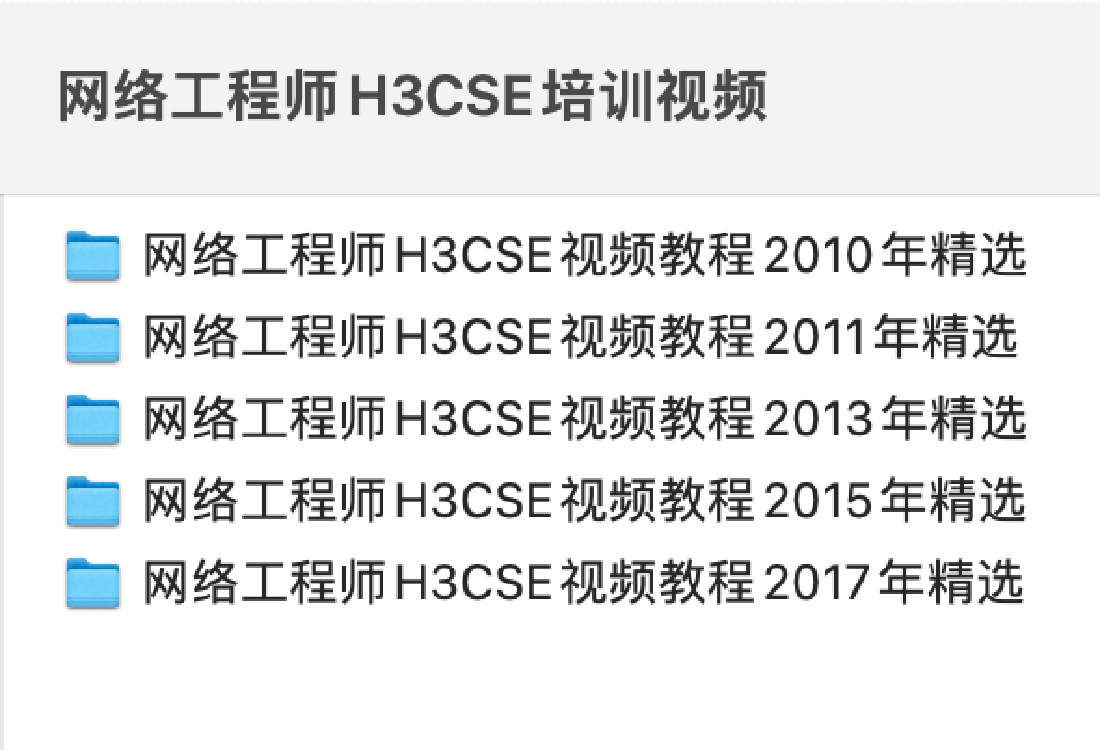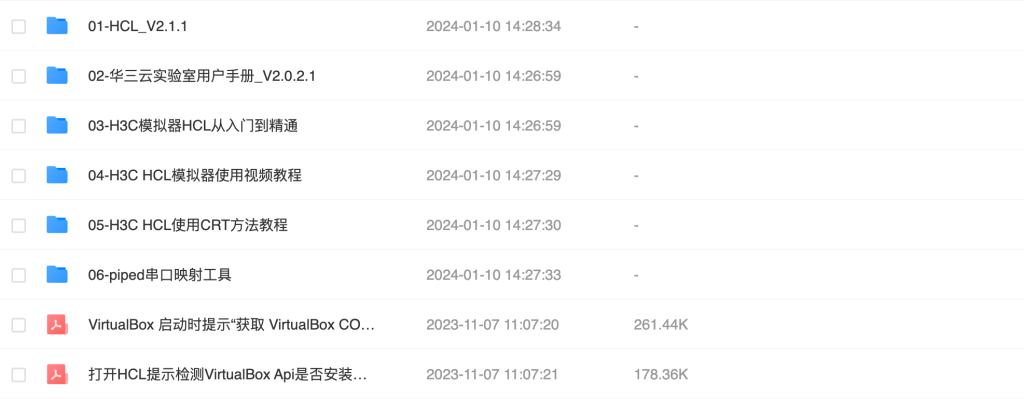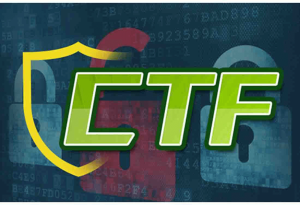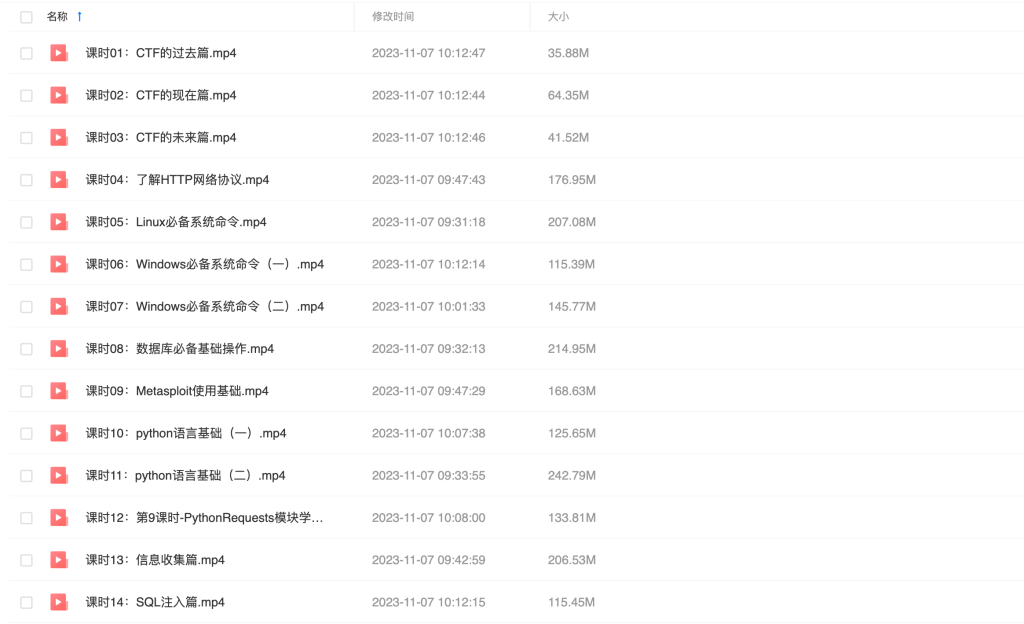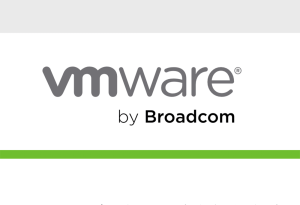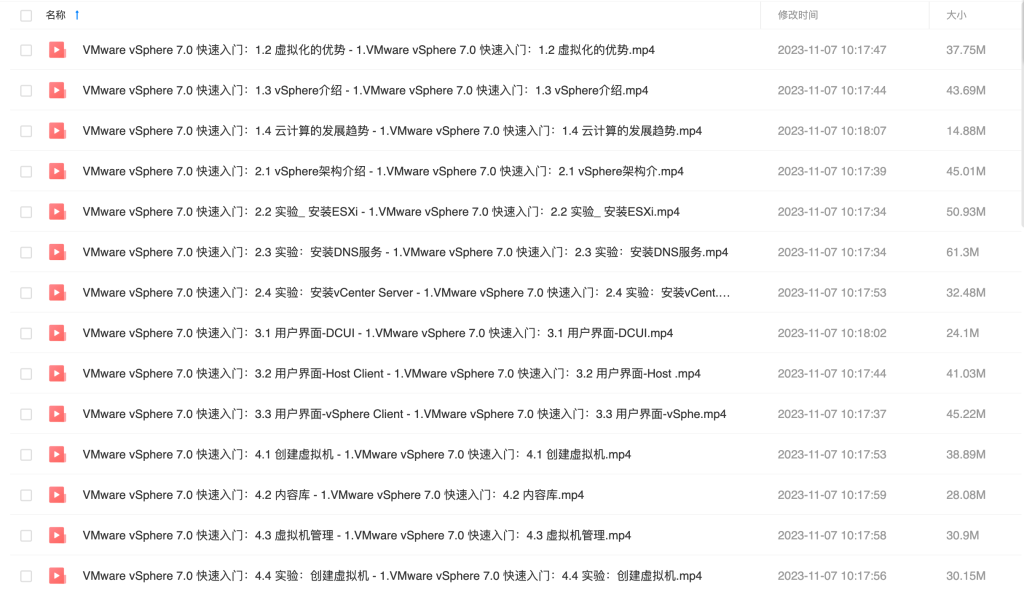一、引言
在一个域中,为了确保网络的安全性,管理员通常需要限制域用户只能登录到指定的计算机,以防止未经授权的访问和潜在的安全隐患。本文将介绍如何通过 Active Directory 中的用户属性设置,限制域用户登录到特定的计算机。
二、配置步骤
1、打开 Active Directory 用户和计算机管理器
首先,打开 Active Directory 用户和计算机管理器。这可以通过在域控制器上执行以下步骤来实现:
- 按下
Win + R打开运行对话框,输入dsa.msc并点击确定。 - 这将打开 Active Directory 用户和计算机管理器。
2、定位用户并编辑属性
在管理器中,找到需要限制登录的用户。右键单击用户,选择“属性”选项。在用户属性窗口中,选择“账户”选项卡。
3、设置登录到属性
在“账户”选项卡中,找到“登录到”部分。这是用于限制用户登录计算机的设置。默认情况下,用户可以登录到域中的任何计算机,但通过编辑此属性,你可以限制用户只能登录到特定的计算机。
在“登录到”文本框中,输入允许用户登录的计算机名。你可以输入一个单独的计算机名或多个计算机名,用逗号分隔。
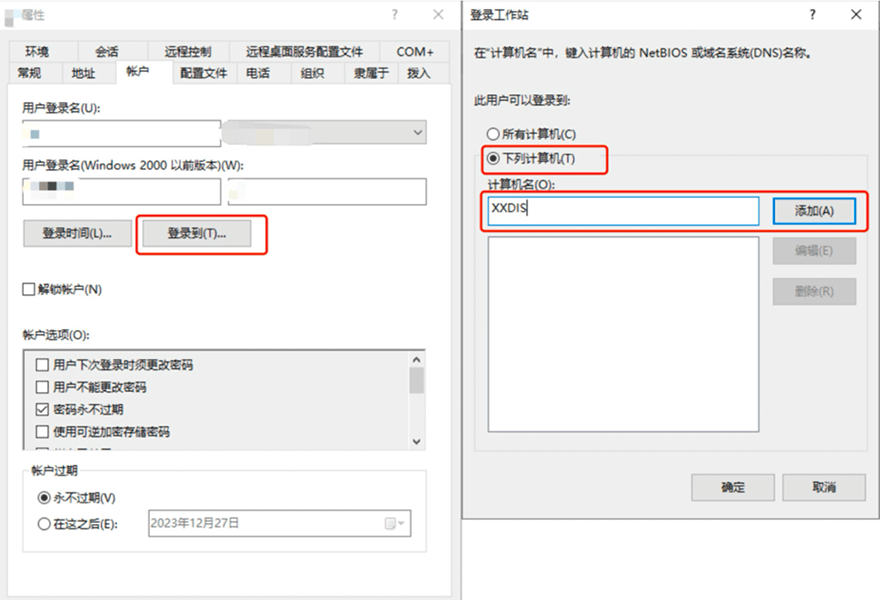
4、验证
验证成功!
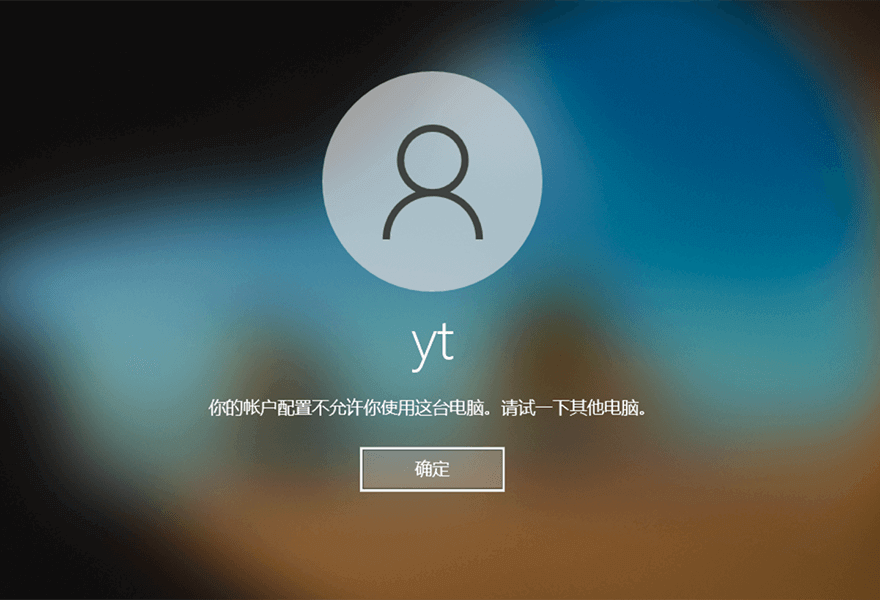
三、结论
通过限制域用户登录到指定的计算机,网络管理员可以有效地增强网络安全性,防止未经授权的访问。这种简单而有效的措施有助于降低潜在的安全风险,并确保域中的计算机仅被授权的用户访问。
通过定期审查和更新“登录到”属性,管理员可以轻松地管理用户访问权限,确保网络中的计算机仅对合法用户开放。这是维护企业网络安全的一部分,也是保护敏感信息免受未经授权访问的重要步骤。

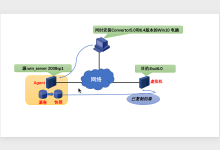
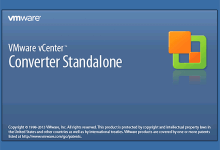
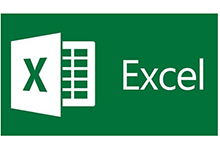
 书籍下载
书籍下载 视频教程
视频教程 趣站分享
趣站分享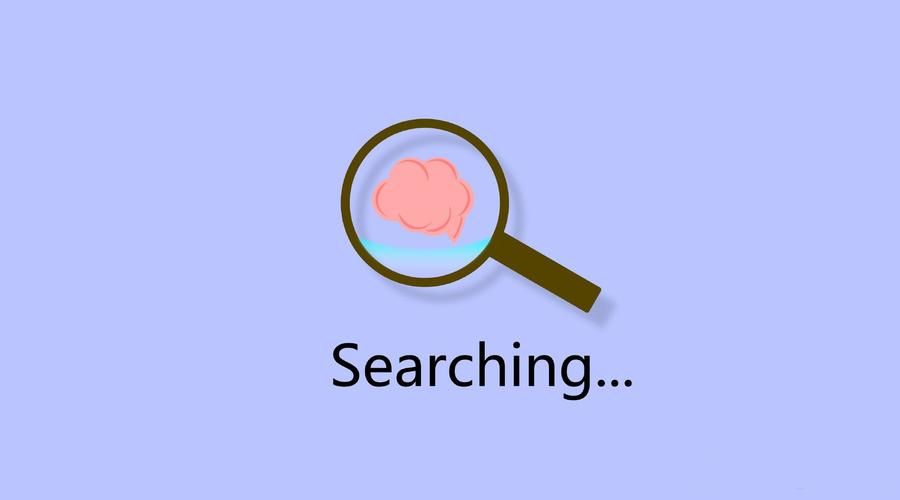 软件下载
软件下载